Chcesz stworzyć swój własny podcast i potrzebujesz atrakcyjnego logo? Canva to doskonałe narzędzie do realizacji swoich graficznych pomysłów. W tym przewodniku dowiesz się, jak za darmo założyć konto na Canva i korzystać z platformy, aby wykazać się kreatywnością. Zaczynajmy!
Najważniejsze informacje
- Canva to elastyczna platforma do tworzenia designu, dostępna na komputerach stacjonarnych i urządzeniach mobilnych.
- Możesz założyć konto za pomocą e-maila, Google'a lub Facebooka.
- Canva oferuje wiele szablonów i projektów do różnych celów, w tym logo podcastów.
Instrukcja krok po kroku
Najpierw otwórz swoją przeglądarkę i wpisz w pasek adresu: canva.com. Alternatywnie możesz po prostu wpisać „Canva” w swojej ulubionej wyszukiwarce i kliknąć na pierwszy link. Kiedy dotrzesz na stronę, zobaczysz ją następująco:
Widzisz tutaj kilka różnych możliwości projektowania oferowanych przez Canva. Od grafik po prezentacje – wybór jest szeroki. Polecam zapoznać się z różnymi zastosowaniami Canva z góry.
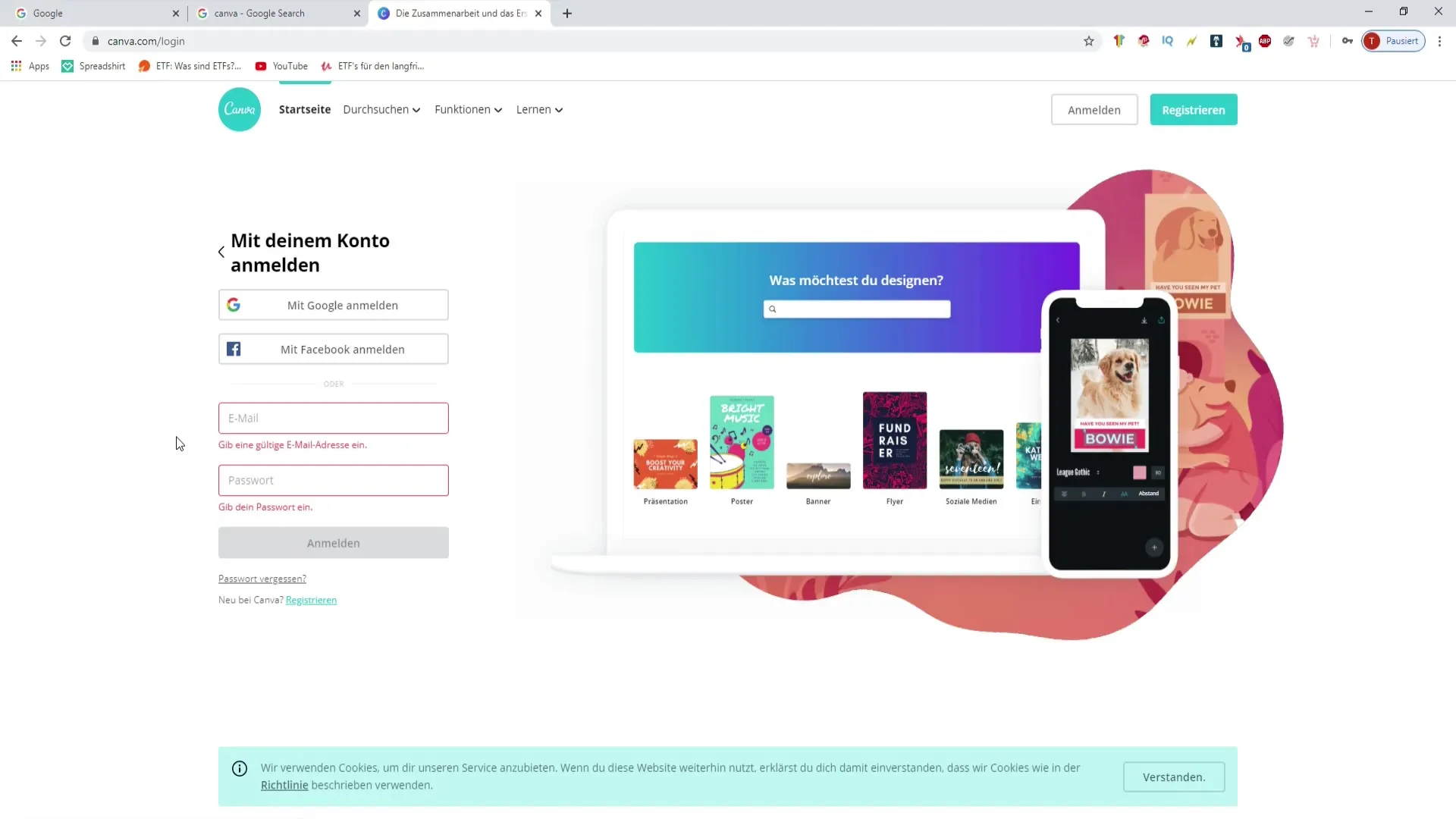
Aby założyć konto, teraz wyszukaj w prawym górnym rogu przycisk „Zarejestruj się”. Masz możliwość zalogowania się za pomocą adresu e-mail, konta Facebooka lub Google. W tym przykładzie wybiorę rejestrację za pomocą adresu e-mail.
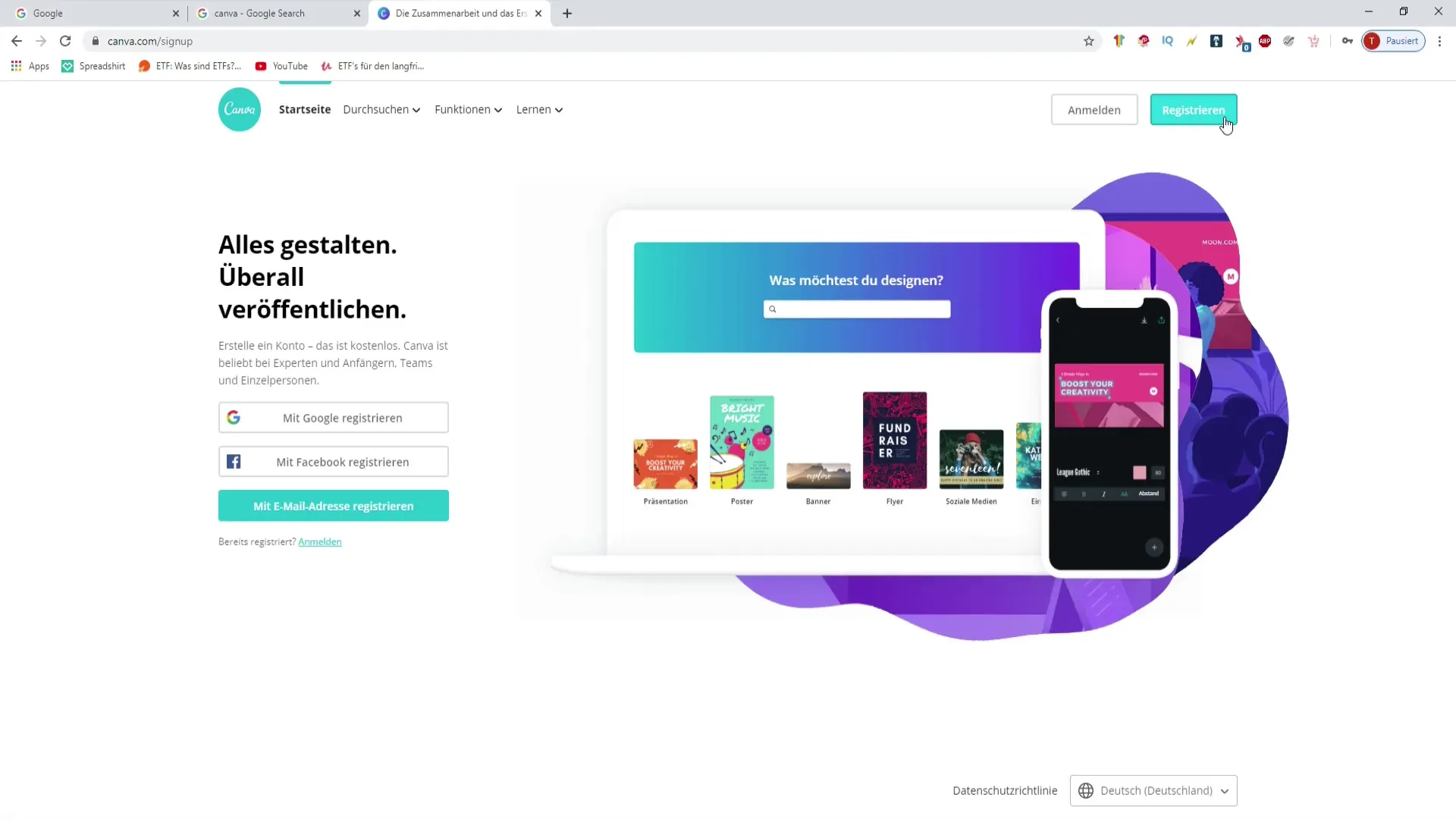
Wprowadź swoje imię i pożądany adres e-mail. Upewnij się, że używasz właściwego adresu, ponieważ otrzymasz e-mail z potwierdzeniem. Następnie wybierz bezpieczne hasło składające się z co najmniej ośmiu znaków, które zawiera zarówno litery, cyfry, jak i symbole.
Po wprowadzeniu wszystkich informacji naciśnij przycisk „Zacznij za darmo”. Możesz zapisać swoje dane, ale zalecam pominięcie tego kroku, jeśli nie chcesz udostępniać informacji publicznie.
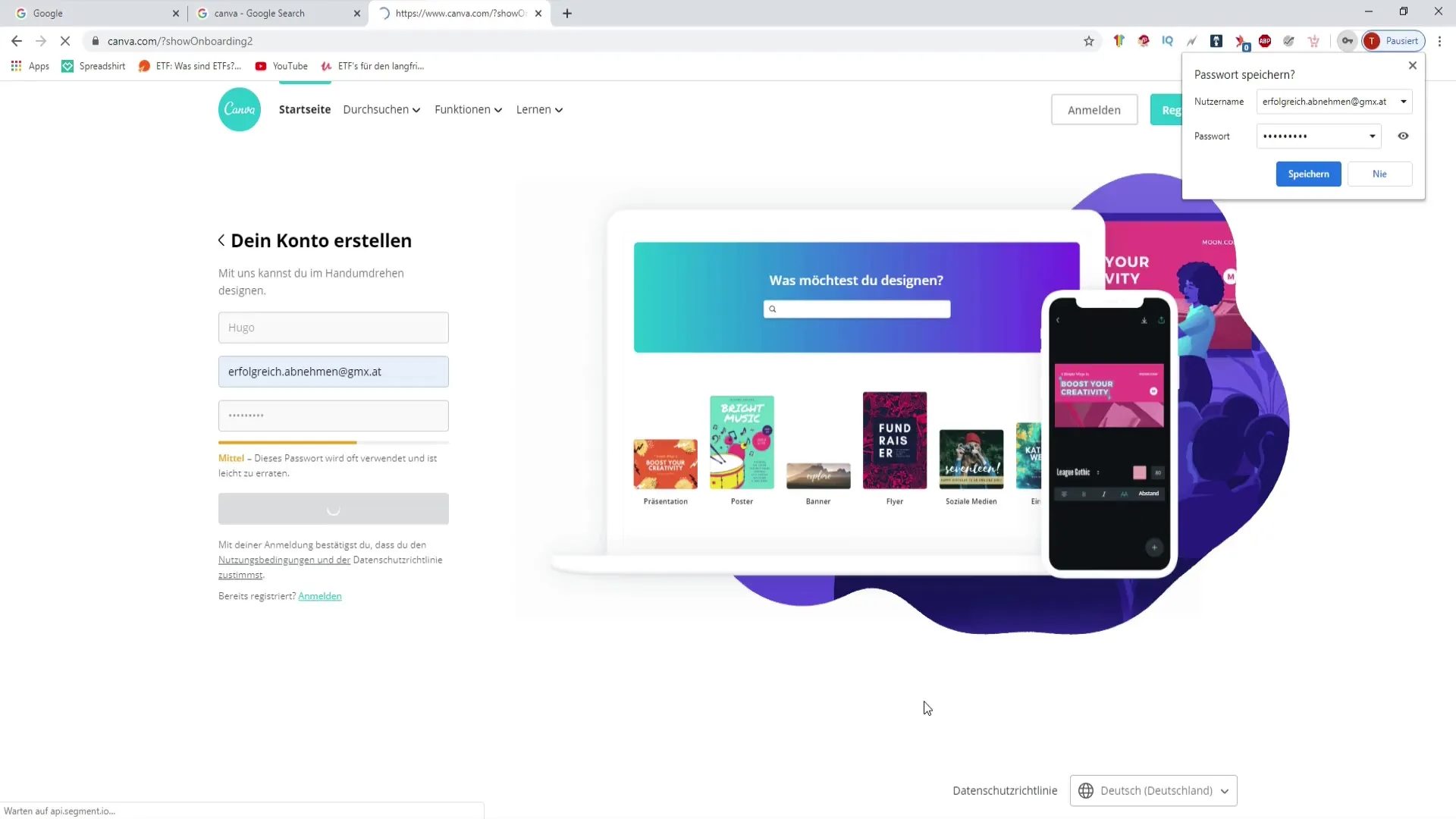
Następnie zostaniesz zapytany, do czego chcesz użyć Canvy. Czy do nauki, jako uczeń czy prywatnie – wybierz opcję, która najlepiej odpowiada twoim potrzebom. To pomoże Canvie dostarczyć odpowiednie treści. Wybiorę tu „prywatnie”.
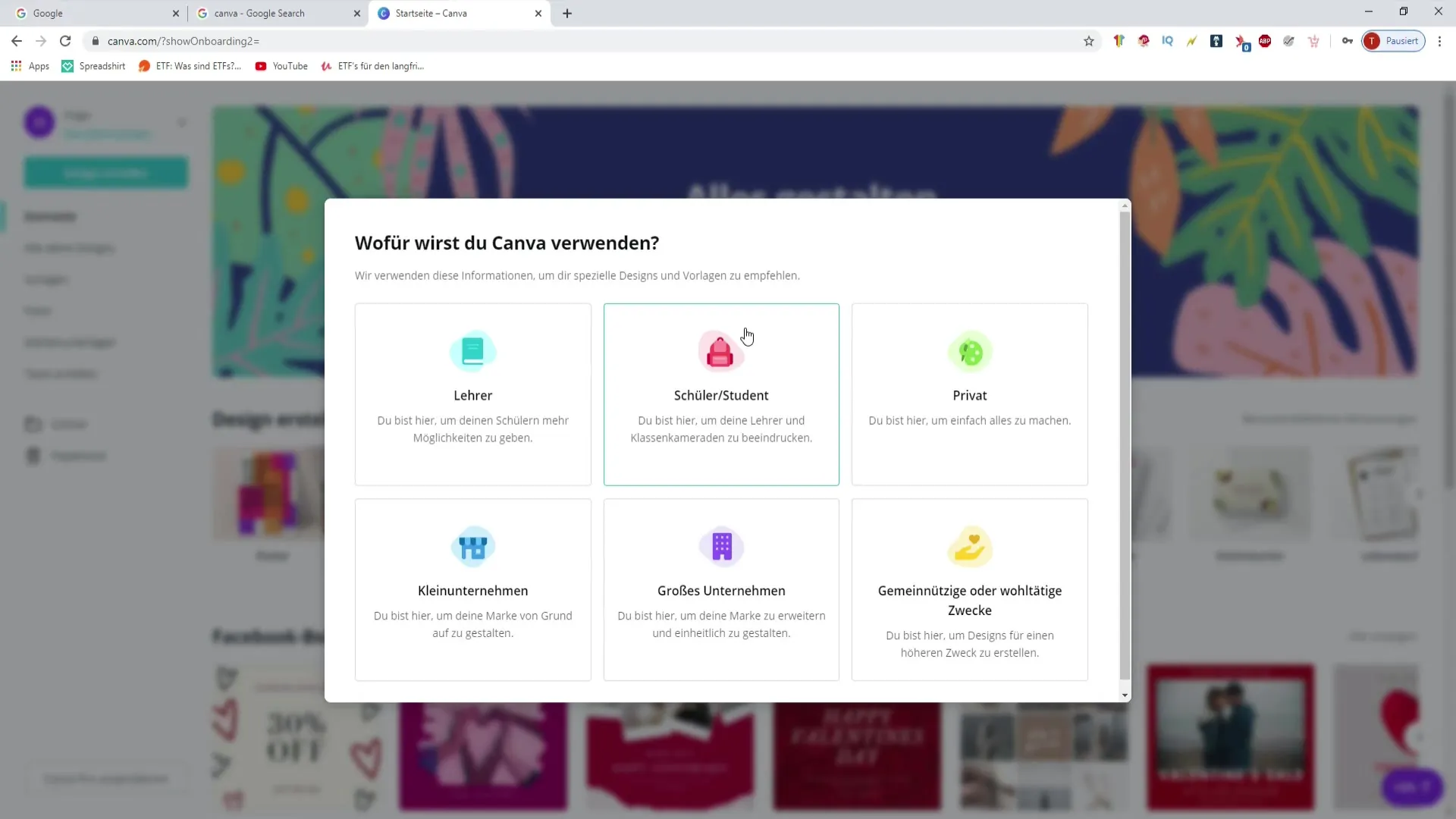
Następnie otrzymasz informację o 30-dniowej wersji Premium, która umożliwia korzystanie z dodatkowych grafik i funkcji. Osobiście uważam, że darmowa oferta jest całkowicie wystarczająca. Możesz później zdecydować, czy chcesz wypróbować wersję Premium czy nie.
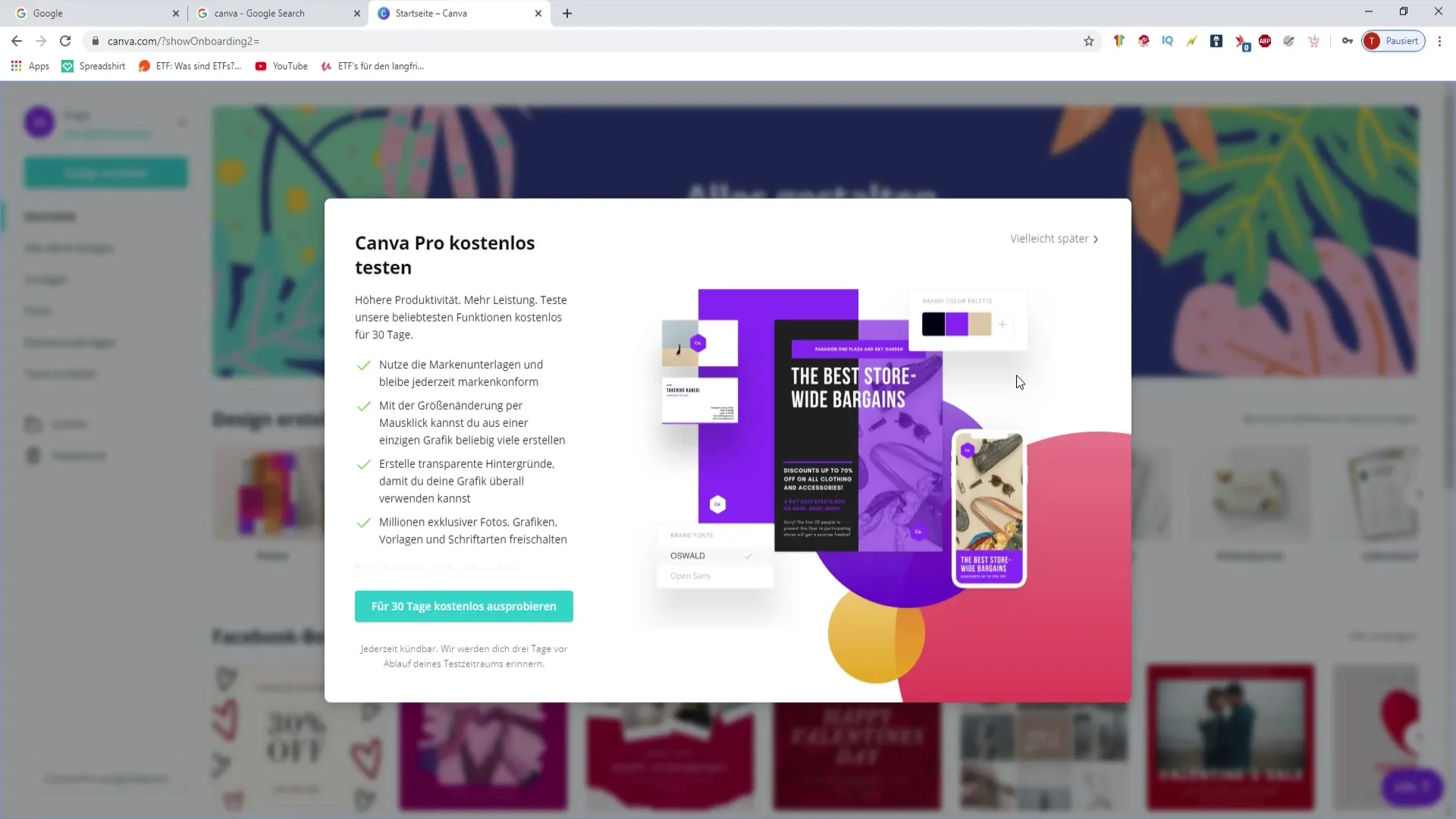
Po prostu kliknij „Być może później”, i zostaniesz przekierowany do strony głównej Canvy, gdzie zostaną ci zaproponowane pewne projekty.
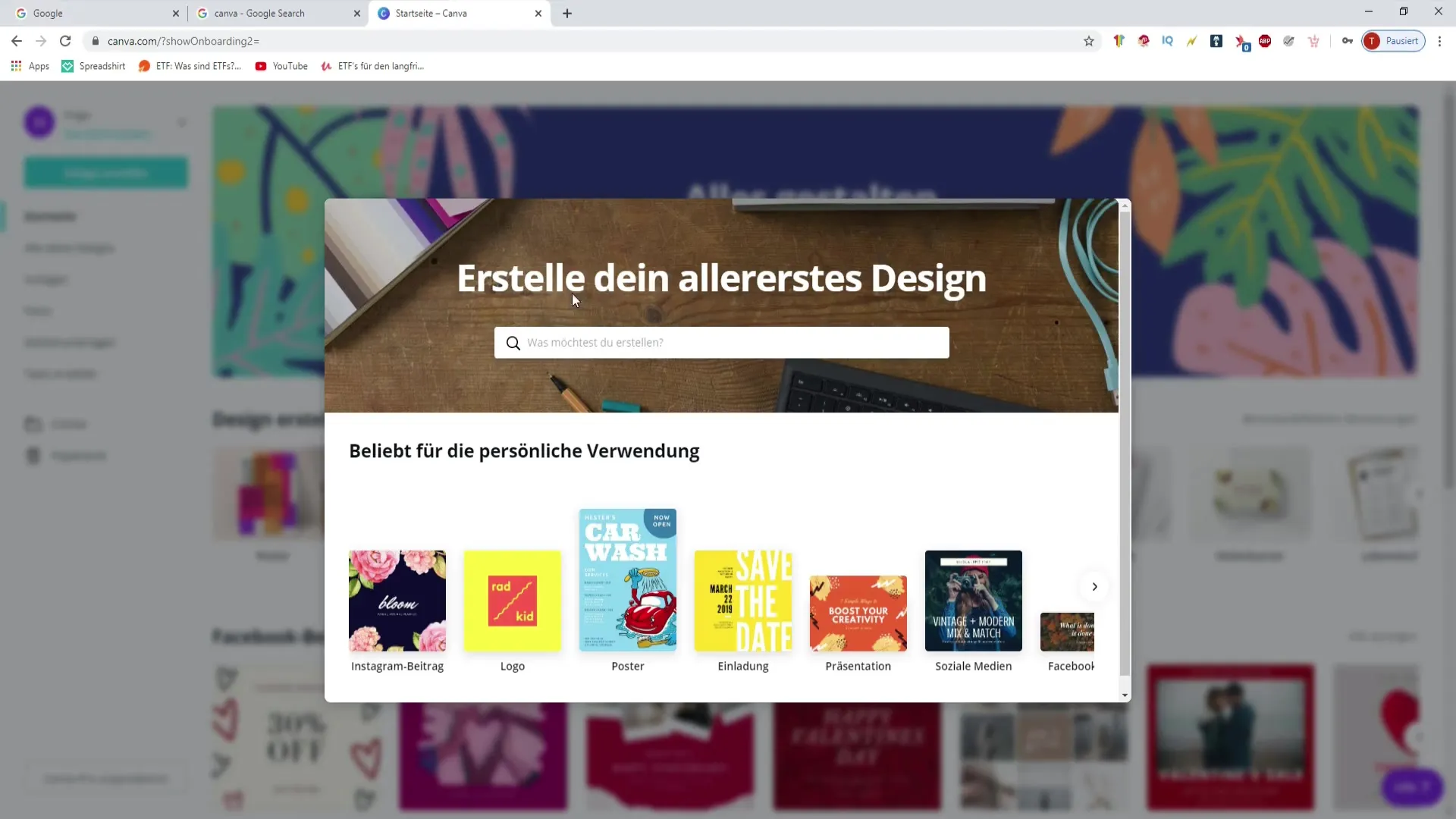
Tutaj znajdziesz wiele szablonów – od logo podcastów po zaproszenia i posty na platformach społecznościowych. Możesz skorzystać z funkcji wyszukiwania, aby geolokalizować projekty związane z twoim podcastem.
Dla twojego pierwszego projektu wybierz szablon, aby rozpocząć tworzenie swojego logo podcastu. W następnym filmie bliżej poznamy platformę i pokażę ci, jak efektywnie pracować z różnymi elementami graficznymi.
Jesteś teraz gotowy do korzystania z twojego konta i projektowania wokół grafik. Aby zrozumieć twoje podstawowe potrzeby, przejrzymy również funkcje takie jak kopiowanie i pobieranie. To wszystko w następnej części naszej serii.
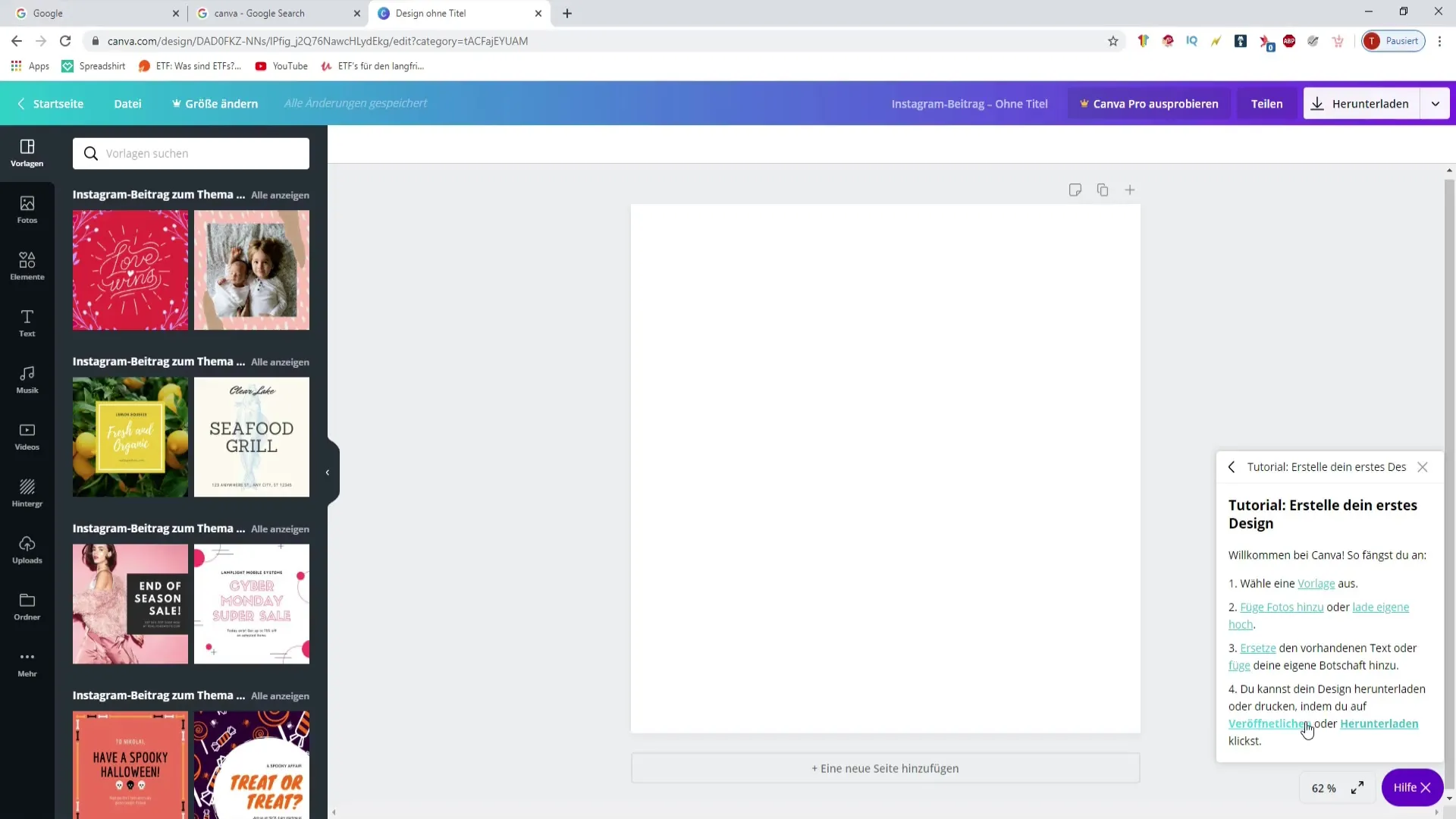
Podsumowanie
Założenie własnego konta na Canvie jest szybkie i proste. Dzięki temu kontu masz dostęp do wielu możliwości projektowania, które pomogą ci opracować logo dla swojego podcastu i nie tylko.
Najczęściej zadawane pytania
Jak się zarejestrować na Canvie?Przejdź do canva.com i kliknij „Zarejestruj się”. Możesz zarejestrować się za pomocą e-maila, Google'a lub Facebooka.
Czy korzystanie z Canvy jest darmowe?Tak, Canva oferuje wersję darmową, która zawiera wiele przydatnych funkcji. Możesz także wypróbować 30-dniowe konto Premium.
Jakie informacje są potrzebne do rejestracji?Musisz podać swoje imię, ważny adres e-mail i bezpieczne hasło.
Co robić, jeśli po rejestracji nie otrzymam e-maila potwierdzającego?Sprawdź folder ze spamem lub spróbuj ponownie z innym adresem e-mail.
Czy mogę usunąć moje konto na Canvie?Tak, możesz w dowolnym momencie usunąć swoje konto za pomocą ustawień konta.


